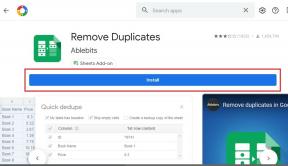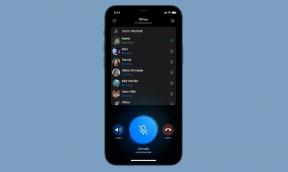Oplossing: iPhone 14 Pro en 14 Pro Max zegt dat iPhone niet beschikbaar is
Gemengde Berichten / / May 24, 2023
Wanneer u uw iPhone uit uw zak haalt, kunt u een foutmelding krijgen: "iPhone niet beschikbaar". Het is verwarrend en schijnbaar zonder oplossing. Dus, wat veroorzaakt dit "niet-beschikbare" vergrendelingsscherm en hoe kunnen we dit corrigeren? Laten we eens kijken hoe we het probleem 'iPhone niet beschikbaar' voor iPhone 14 Pro en 14 Pro Max kunnen aanpakken.

Pagina-inhoud
- Waarom zegt iPhone 14 Pro dat iPhone niet beschikbaar is?
-
Methoden om 'iPhone 14 Pro en 14 Pro Max zegt iPhone niet beschikbaar' op te lossen
- Gebruik de voorgestelde herstelmodus van Apple
- Fix iPhone niet beschikbaar scherm met behulp van iCloud
- De melding 'iPhone is niet beschikbaar' voorkomen
Waarom zegt iPhone 14 Pro dat iPhone niet beschikbaar is?
Na zeven mislukte pogingen om de iPhone te ontgrendelen, wordt de schermwisfunctie van het apparaat geactiveerd om uw gegevens te beschermen. U moet dan uw Apple ID en wachtwoord invoeren om het scherm van het apparaat te ontgrendelen en terug te zetten naar de fabrieksinstellingen.
Als u aanhoudend de verkeerde code invoert, wordt uw iPhone gedeactiveerd om ongeoorloofde toegang te voorkomen. Bijgevolg verschijnt het bericht 'Niet beschikbaar' op het scherm, naast het bericht 'Beveiligingsvergrendeling, probeer het over 15 minuten opnieuw'. Tegelijkertijd verschijnt de optie 'iPhone wissen' in de rechter benedenhoek.
Methoden om 'iPhone 14 Pro en 14 Pro Max zegt iPhone niet beschikbaar' op te lossen
Met deze optie wordt uw apparaat volledig gereset en worden alle persoonlijke gegevens verwijderd, inclusief de vergeten toegangscode. Hiermee kunt u uw iPhone opnieuw configureren.
Volg deze stappen om het scherm 'iPhone niet beschikbaar' op iPhone 14 Pro en 14 Pro Max te omzeilen:
- Voer voortdurend uw toegangscode in totdat het scherm Beveiligingsuitsluiting verschijnt. De optie 'iPhone wissen' zou nu zichtbaar moeten zijn in de rechter benedenhoek.
- Als u de toegangscode van uw iPhone gewoon bent vergeten en de prompt 'iPhone niet beschikbaar' nog niet is verschenen, probeer deze dan vijf keer in te voeren vanaf het vergrendelingsscherm van uw smartphone.
- Ga door met het invoeren van de code wanneer u wordt gevraagd om 'opnieuw te proberen' om de optie 'iPhone wissen' weer te geven.
- Klik op de knop 'iPhone wissen' in de rechterbenedenhoek.
- Op de volgende pagina zal een bericht u informeren dat het selecteren van 'iPhone wissen' alle bestanden en instellingen van het vergrendelde apparaat zal verwijderen. Tik nogmaals op 'iPhone wissen' om te bevestigen.
- Om uit te loggen bij uw Apple ID, voert u uw wachtwoord in (niet de toegangscode van het scherm).
- Klik op 'iPhone wissen'. Wacht tot je apparaat is teruggezet naar de fabrieksinstellingen, waarbij al je instellingen en gegevens worden gewist. Eenmaal voltooid, kunt u de installatie van uw iPhone opnieuw beginnen of uw gegevens en instellingen herstellen als er een back-up beschikbaar is.
Als in plaats daarvan een 'iPhone is uitgeschakeld'-foutmelding op het scherm verschijnt, heeft uw apparaat mogelijk een iOS-versie 15.1 of eerder. In dit geval moet je andere methoden proberen die in dit bericht worden genoemd.
Gebruik de voorgestelde herstelmodus van Apple
Wat als uw iPhone een bericht 'niet beschikbaar' weergeeft, maar er geen optie 'iPhone wissen' is? In dit geval moet u een andere door Apple aanbevolen methode proberen: de herstelmodus die is geïntegreerd in iTunes of de Finder-app.
- Begin met het openen van iTunes of Finder (voor macOS 10.15 en hoger) op uw computer.
- Sluit uw iPhone aan op de computer terwijl deze is uitgeschakeld. De procedure om de herstelmodus te openen verschilt per model.
- Zodra de verbinding tot stand is gebracht, verschijnt er een berichtvenster met de opties 'Herstellen' of 'Bijwerken'. Selecteer hier 'Herstellen'.
- Een volgend dialoogvenster zal u informeren dat het herstellen van uw iPhone al uw media en andere gegevens volledig zal wissen.
- Kies 'Herstellen en bijwerken', waarmee de computer de nieuwste versie van iOS voor uw apparaat kan downloaden. Zodra de procedure is voltooid, hebt u toegang tot uw iPhone.
Fix iPhone niet beschikbaar scherm met behulp van iCloud
'Find My iPhone', een ingebouwde functie van iCloud, stelt u in staat uw iPhone of een andere te lokaliseren en te wissen ander Apple-apparaat op afstand, op voorwaarde dat het apparaat 'Find My iPhone' heeft ingeschakeld en is verbonden met de internetten. Met iCloud kunnen Apple-gebruikers hun gegevens in de cloud opslaan en hun iPhones synchroniseren.
- Log eerst in op 'iCloud Find My' met dezelfde Apple ID die je hebt gebruikt om de vergrendelde iPhone in te stellen. Je hebt toegang tot iCloud vanaf een iPad, Mac, pc of elke smartphone met een browser.
- Wacht een paar seconden en een geautomatiseerde kaartlocatie toont al uw apparaten die aan dezelfde Apple ID zijn gekoppeld.
- Selecteer 'Alle apparaten' in het hoofdmenu en kies vervolgens uw niet-beschikbare iPhone uit de lijst.
- Klik vervolgens op ‘Wissen’. Er verschijnt een waarschuwing die aangeeft dat al uw bestanden en instellingen permanent van het apparaat worden verwijderd.
- Klik nogmaals op ‘Wissen’ om uw selectie te bevestigen.
- Het systeem begint met het wissen van de telefoon en verwijdert het niet-beschikbare scherm. Je iPhone wordt dan opnieuw opgestart en lijkt op een gloednieuw apparaat. Je hebt er dan weer toegang toe zonder de toegangscode. Gebruik 'Find My iPhone' op dezelfde manier om een iPad te resetten die 'niet beschikbaar' aangeeft.
De melding 'iPhone is niet beschikbaar' voorkomen
Om te voorkomen dat u in de toekomst het 'niet-beschikbare' scherm op uw iPhone tegenkomt, kiest u een wachtwoord dat u gemakkelijk kunt onthouden, maar dat anderen moeilijk kunnen raden. Probeer uw iPhone in het zicht te houden om ongeoorloofde pogingen te voorkomen die hem zouden kunnen uitschakelen. Het is ook een slimme zet om regelmatig een back-up van uw iPhone te maken, vooral als u regelmatig uw toegangscode wijzigt, omdat dit gegevensverlies kan voorkomen.
Concluderend kan het een beetje verontrustend zijn om het bericht "iPhone niet beschikbaar" op uw iPhone 14 Pro of 14 Pro Max tegen te komen, maar het is geen onoverkomelijk probleem. Het foutbericht is in de eerste plaats een beveiligingsfunctie die wordt geactiveerd na meerdere mislukte pogingen om het apparaat te ontgrendelen. Met de hierboven beschreven methoden, inclusief het gebruik van de optie "iPhone wissen", de herstelmodus van Apple of iCloud's Zoek mijn-service, kunt u met succes langs deze uitdaging navigeren en weer toegang krijgen tot uw apparaat. Onthoud dat de beste manier om dergelijke problemen te voorkomen, is door een gedenkwaardige maar veilige toegangscode te kiezen en ervoor te zorgen dat uw apparaat altijd in uw zicht is om ongeoorloofde toegangspogingen te voorkomen. Het regelmatig maken van een back-up van uw gegevens kan u ook beschermen tegen mogelijk gegevensverlies. Zo geniet je ongestoord van de uitgebreide functies van je iPhone 14 Pro of 14 Pro Max.